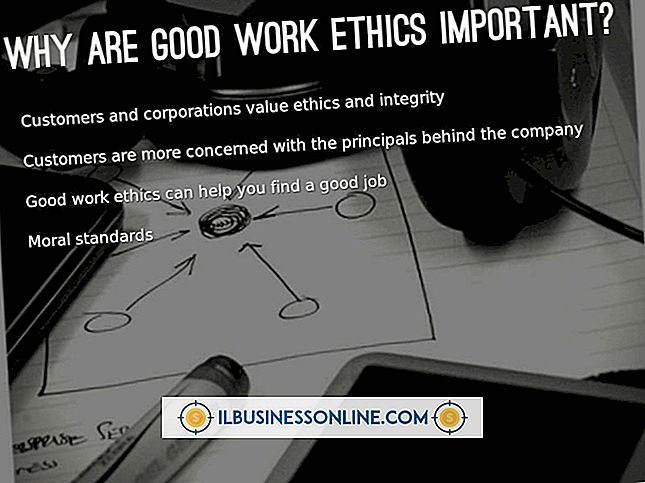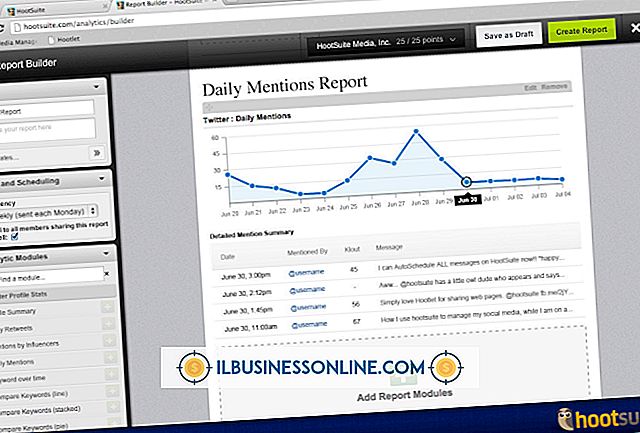Sådan sletter du harddisken på et Compaq Presario

Introduceret i 1993 var Compaq Presario en hurtig succes og solgte mere end 100.000 enheder på bare 60 dage. Det var kun begyndelsen - ved årets udgang havde Compaq raked i mere end 500 millioner dollars fra salg alene i Presario. Mange år senere er det omkostningseffektive Presario fortsat en grundpille i mange små forretningskontorer. Presario kan ligesom enhver anden pc blive ramt af harddiskproblemer, som nogle gange kræver, at du starter fra bunden. Heldigvis behøver du ikke være computertekniker til at slette og formatere en Compaq Presario-harddisk.
Slet et Presario's sekundære drev
1.
Sikkerhedskopier alle de filer, du vil gemme, til en anden lagerenhed.
2.
Klik på knappen Start for at åbne Windows 7 Start-menuen.
3.
Vælg "Kontrolpanel" for at åbne kontrolpanelets grænseflade.
4.
Klik på "System og sikkerhed", efterfulgt af "Administrative værktøjer".
5.
Dobbeltklik på "Computer Management" for at åbne et nyt vindue. Hvis du bliver bedt om at gøre det, skal du indtaste din administratoradgangskode.
6.
Klik på "Diskhåndtering." En menu, der viser alle computerens harddiske, åbnes.
7.
Højreklik på ikonet, der repræsenterer den harddisk, du ønsker at slette for at afsløre en rullemenu.
8.
Vælg "Format" fra rullemenuen. Format dialogboksen åbnes.
9.
Klik på "OK" for at starte formateringen af harddisken.
Slet din Presario's Main (C :) Drive
1.
Sikkerhedskopier de filer og indstillinger, du vil gemme, ved at kopiere dem til en anden lagerenhed.
2.
Indsæt Windows 7 installationsskiven i din computers optiske drev.
3.
Genstart computeren. En meddelelse, der spørger om du vil starte fra installationsdisken, vises. Tryk på en vilkårlig tast for at fortsætte. Din computer vil indlæse diskens startfiler og fortsætte til en side med etiketten "Installer Windows."
4.
Klik på knappen "Installer nu" for at fortsætte til præferencesiden.
5.
Vælg dine præferencer og klik på "Næste" for at fortsætte til licensbetingelsessiden.
6.
Marker feltet ved siden af "Jeg accepterer licensvilkårene" og klik på "Næste". Du fortsætter til en side med titlen "Hvilken type installation vil du have?"
7.
Vælg "Brugerdefineret" og klik på "Næste". Du fortsætter til en side med titlen "Hvor vil du installere Windows?"
8.
Klik på "Drive Options (Advanced)", som vil afsløre harddiske og partitioner, der er sluttet til din computer.
9.
Vælg det drev, du ønsker at slette, og klik på "Format". Der vises en advarselsmeddelelse.
10.
Klik på "OK" for at slette og formatere din harddisk.
Ting, der er nødvendige
- Windows 7 installationsdisk
- Backup-drev
Advarsel
- Sørg for at sikkerhedskopiere alt, hvad du ønsker at gemme på harddisken, før du formatterer det, da alt på det vil blive slettet permanent.